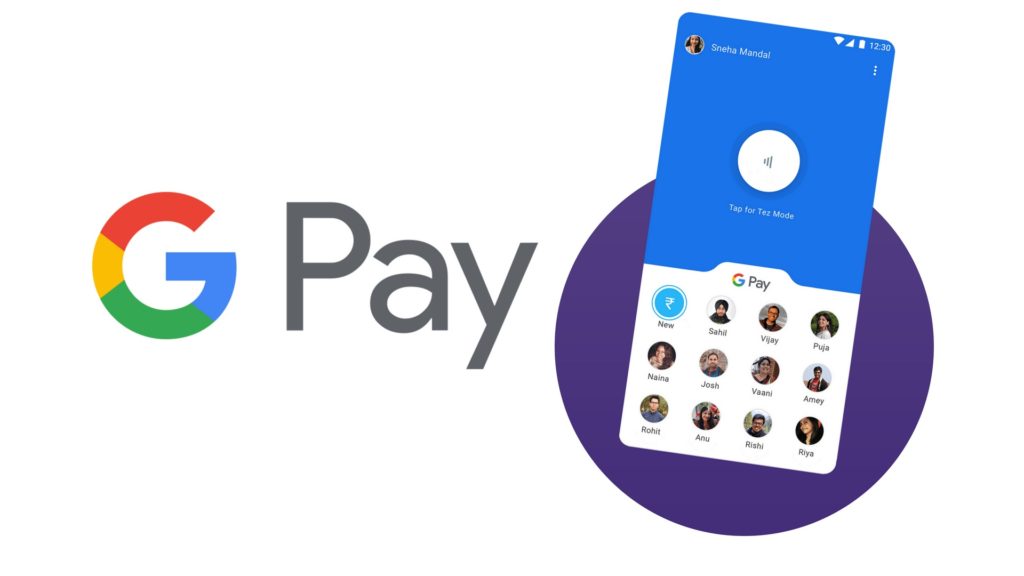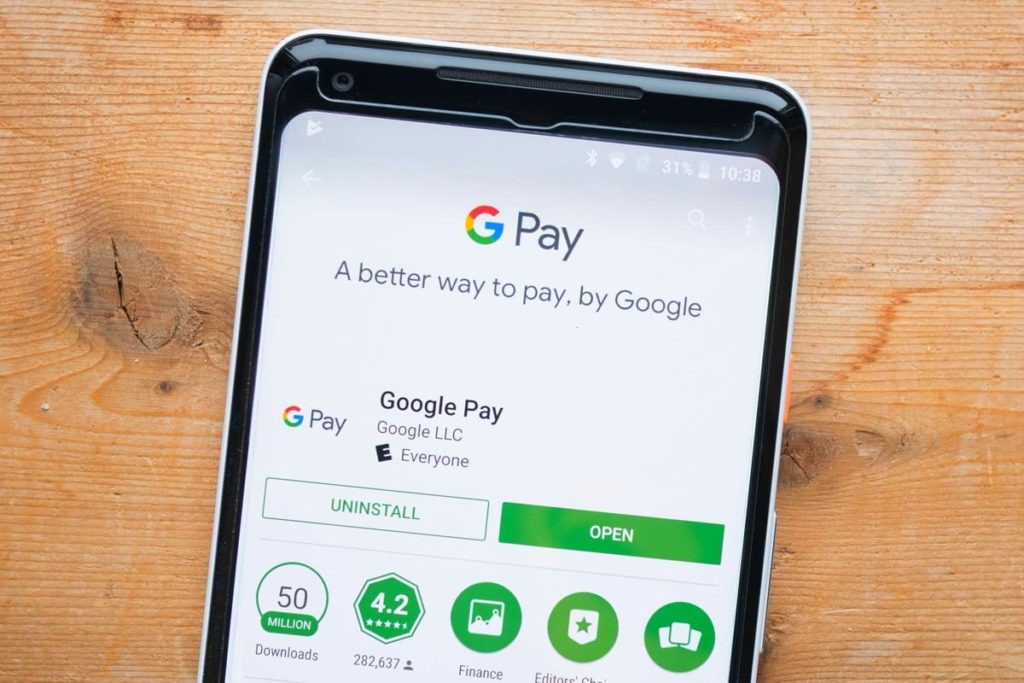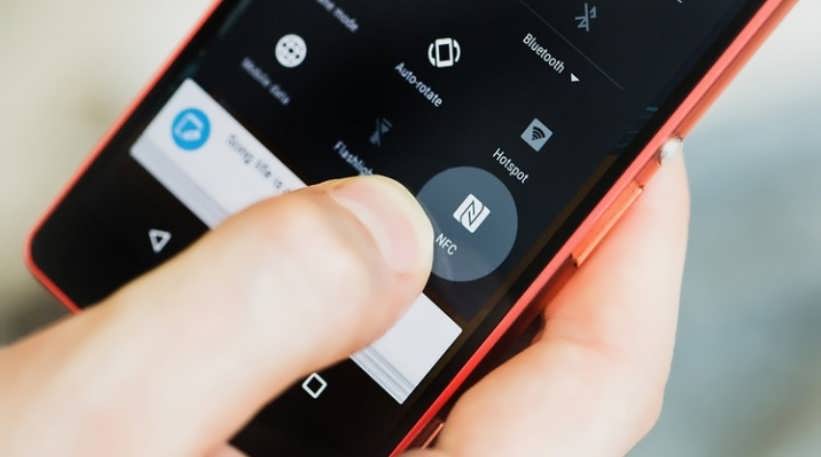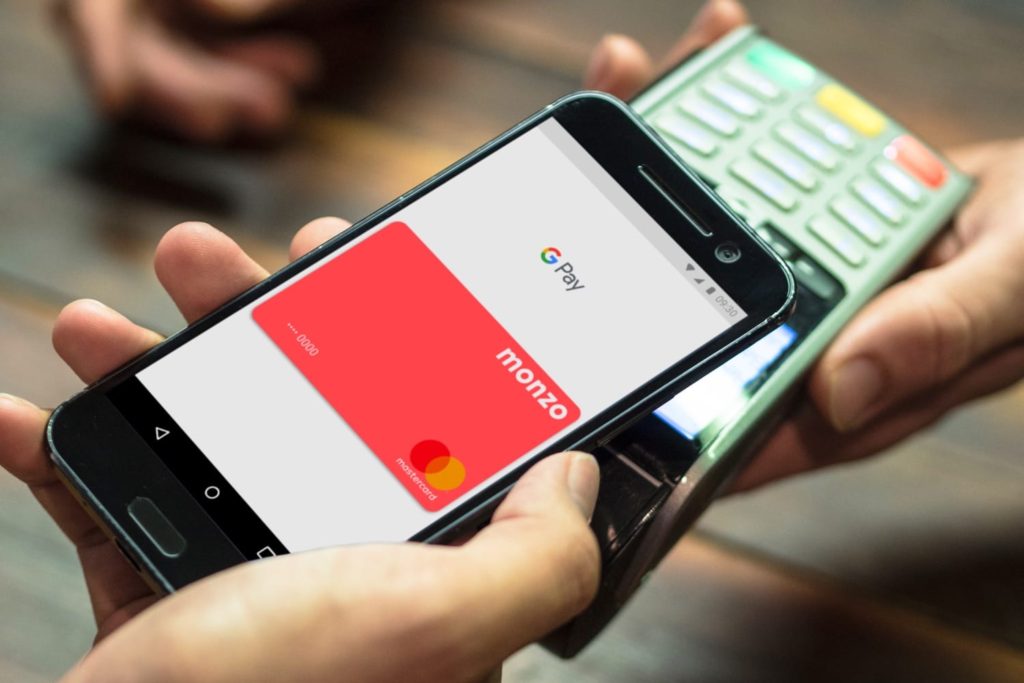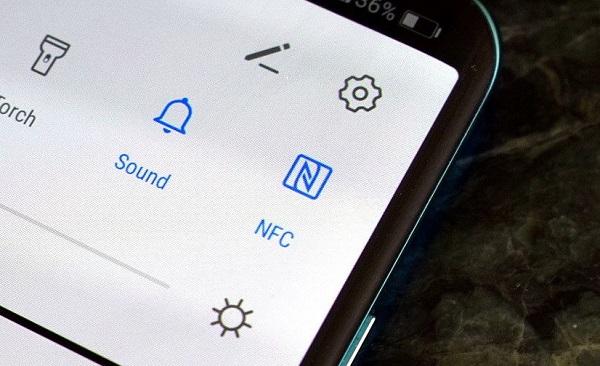- Настройка Google Pay на Xiaomi mi9
- Что такое бесконтактная оплата
- Можно ли платить бесконтактным способом на Xiaomi mi9
- Описание бесконтактной системы Google Pay
- Как правильно настроить Гугл Пей на Xiaomi
- Установка и первая настройка GPay
- Активация модуля NFC
- Проведение платежа
- Почему Google Pay не работает и что делать
- Заключение
- Как настроить NFC для оплаты на смартфонах Xiaomi
- Что такое НФС в телефоне
- Как включить модуль NFC
- Настройка бесконтактной оплаты
- Проведение платежа
- Решение распространенных проблем с NFC
- Как оплачивать покупки телефоном Xiaomi
- Каким образом смартфон может заменить карту
- Список смартфонов Xiaomi с модулем NFC
- Redmi
- Poco и BlackShark
- Как пользоваться NFC
- Скачивание и установка приложения
- Включение модуля
- Добавление карты
- Осуществление оплаты
- Что делать, если НФС не работает
Настройка Google Pay на Xiaomi mi9
Настроить бесконтактную оплату на Xiaomi Mi9 можно самостоятельно. Работать функция будет лишь после установки Google Pay. В систему разрешается загружать различные платежные инструменты и магазинные карты.
Что такое бесконтактная оплата
Бесконтактная оплата — это внесение денежных средств за покупки дистанционно, без использования наличных и введения банковских карт в терминал. Расплатиться таким образом можно при помощи бесконтактной карты, смартфона или аксессуаров с NFC. Привязать карточку можно к телефону, смарт-часам, фитнес-браслету, кольцу или брелку. Самым распространенным и удобным устройством является телефон, ведь он всегда под рукой.
Можно ли платить бесконтактным способом на Xiaomi mi9
Есть множество смартфонов от Ксяоми с НФС, которые привлекают всеобщее внимание, это:
- Note 8 Pro;
- Mi 9 Se;
- Mi Note 10;
- Mi 9 Lite;
- Note 8Т и др.
Телефон Ксяоми Mi9 не исключение. Это хорошая модель с ОС Android 9, тремя тыловыми камерами, работающий на мощном новом процессоре Qualcomm Snapdragon 855 и имеющий большой объем оперативной памяти. Это не все преимущества флагманского устройства. Немаловажно то, что в телефон встроен НФС-чип, позволяющий осуществлять мгновенные платежи в магазинах. Разблокировку мобильного можно произвести через датчик Touch ID, расположенный на экране.
Описание бесконтактной системы Google Pay
Внимание! Так как на Xiaomi mi9 стоит операционная система Андроид, то работать НФС будет на основе бесконтактного приложения Android Pay (переименованного в Google Pay).
Гугл Пей — это разработка компании Google, которая позволяет проводить электронные платежи. В систему можно загрузить несколько банковских карточек, а также дисконты магазинов, удостоверения, пропуски и билеты. Чтобы использовать ту или иную карту, достаточно выбрать ее из списка и поднести гаджет к считывающему устройству. Если платежное средство стоит по умолчанию, то достаточно просто расположить телефон с разблокированным экраном у терминала.
Как правильно настроить Гугл Пей на Xiaomi
После покупки флагмана нельзя начать сразу пользоваться им, как электронным кошельком, без предварительной настройки. Изначально нужно удостовериться в наличии приложения в смартфоне, затем прикрепить к нему карту.
Установка и первая настройка GPay
Изначально задача пользователя скачать на Ксяоми mi9 Google Pay. Найти его будет несложно в Play Market и после установить.
После загрузки, следует настроить Google Pay на Xiaomi:
- Нажать на «Открыть».
- Войти в свой Гугл аккаунт. Если такового еще нет, то создать его.
- Перейти к добавлению карточки.
- Поместить платежное средство в кадр или ввести данные вручную.
- Разрешить приложению доступ к данным и месторасположению устройства.
- Принять условия использования Google Payments.
Если все сделано верно, то система автоматически сохранит все данные и перебросит на главную страницу. Загруженная карта окажется в списке доступных.
Активация модуля NFC
После настройки приложения важно не забыть включить сам модуль в телефоне. Найти его несложно в шторке. Если он там отображается (что чаще всего и случается), то можно активировать НФС там. Если по каким-то причинам там нет NFC, то стоит отправиться в основные настройки. Придется:
- Найти иконку с шестеренкой.
- Потом нажать на «Еще» или «Дополнительные функции».
- Найти «Беспроводные сети».
- Перетащить бегунок в активное положение.
Возле NFC загорится синий цвет, что и будет означать включенный модуль.
Проведение платежа
Теперь можно отправляться в любую торговую точку, в которой поддерживается PayPass или PayWave и платить телефоном.
Действия покупателя будут такими:
- Подойти на кассу с выбранным товаром.
- Оповестить продавца о желании расплатиться бесконтактно.
- Подождать, пока в терминал внесется нужная сумма.
- Достать мобильник и разблокировать его при помощи скана отпечатка пальца или лица (некоторые ставят пароль или графический ключ, что менее безопасно).
- Поднести устройство к терминалу задней крышкой.
- Подождать несколько секунд.
- Убедиться в успешно проведенной операции. На экране терминала будет фигурировать галочка и надпись «готово» .
Внимание! Если хотите, то можно подключить смс-оповещение. После любых транзакций, на телефон будет приходить сообщение о всех списаниях и зачислениях. Сделать это можно в вашем банке.
Почему Google Pay не работает и что делать
Если сервис бесконтактных платежей не функционирует, то стоит найти причину. Таковые чаще всего достаточно просты и нормализовать работу системы можно в момент.
Рассмотрим самые распространенные и попробуем справиться с ними самостоятельно.
- Смартфон не соответствует заявленным характеристикам. Чтобы Гугл Пей работал, в телефоне должна стоять оригинальная прошивка и обязательна ОС Андроид версии 4.4 и выше. Также немаловажно отсутствие рут-прав и присутствие модуля NFC. Если покупать Xiaomi mi9 в хорошем мобильном салоне, то никаких проблем не возникнет. Но, в случае покупки смартфона с рук или у перекупщиков, все может быть. Недобросовестные продавцы могут облачить даже Xiaomi Redmi Note 7 в нужную им «обертку» и продать как продвинутый гаджет с НФС. Обязательно проверяйте все моменты во время приобретения мобильного, доверять на слова не стоит.
- Отключился НФС чип. Если модуль отключен, проплата не пройдет. Не забывайте производить его активацию, непосредственно перед поднесением гаджета к терминалу.
- Разрядился мобильный. С выключенным смартфоном или даже с низкой зарядкой, работать Гугл Пей не будет. Если планируете платить телефоном, следите, чтобы батарея была заряжена минимум на 30%.
- В магазине находится устаревшее считывающее устройство. Не все торговые точки уже обзавелись усовершенствованными терминалами. Если НФС поддержки нет, то придется платить наличными или обычной банковской картой.
- Сбились настройки. Ничто не идеально и в телефоне или приложении может что-то пойти не так. Возможно нужно просто удалить карту и добавить ее снова. Это же поможет, если вы изначально неправильно ввели данные. Иногда помогает простая перезагрузка мобильника.
- Отсутствие денег на счету. Следите, чтобы на карте, которая привязана к телефону, всегда была нужная сумма. Если средств нет, то и в оплате будет отказано. Пополните счет или расплатитесь другим способом.
- Повреждение телефона или НФС-антенны. При падении флагмана или попадании воды на него, не исключено, что механизмы повредятся. Если что-то подобное имело место, то есть смысл обратиться за помощью в сервисный центр.
На самом деле проблем может быть масса. Иногда происходят технические сбои и тут ничего не поделаешь, остается только ждать, пока все не разрешится само собой.
Заключение
На Xiaomi Mi9 бесконтактная оплата доступна и настроить ее проще простого. Нужно скачать приложение GPay, привязать к нему карточку и идти в магазин. Если в торговой точке есть поддерживающий такие платежи терминал, то можно без труда платить в один клик.
Источник
Как настроить NFC для оплаты на смартфонах Xiaomi
Большинство современных смартфонов оснащаются технологией НФС, которая позволяет совершать бесконтактные платежи. Телефон заменяет наличные и физическую карту, что очень удобно. В статье расскажем, как поэтапно настроить NFC на Xiaomi и что делать, если модуль не работает.
Что такое НФС в телефоне
Аббревиатура NFC расшифровывается как Near Field Communication. Это означает «действие ближнего поля». То есть, технология работает на маленьком расстоянии (около 10 сантиметров). Чаще всего датчик используется для проведения бесконтактной оплаты. Но также НФС позволяет передавать «по воздуху» небольшие файлы и создавать метки, к которым нужно поднести мобильное устройство для выполнения определенного действия.
NFC встречается в телефонах из среднего или флагманского ценового сегмента. Бюджетные модели крайне редко оснащаются таким модулем. Если хотите знать, какие смартфоны Xiaomi и Redmi точно имеют НФС, ознакомьтесь с нашей статьей «Как оплачивать покупки телефоном Xiaomi » . Там представлен подробный перечень моделей.
Как включить модуль NFC
Включить технологию очень легко. Для этого нужно открыть шторку уведомлений и нажать по значку «NFC», чтобы он стал голубого цвета. Или же можно перейти в «Настройки» — «Подключение и общий доступ», и здесь найти вкладку «NFC». Для активации функции достаточно передвинуть ползунок в режим «Вкл».
Настройка бесконтактной оплаты
Чтобы полноценно пользоваться технологией, нужно скачать и установить приложение Google Pay . Именно с помощью данной программы можно совершать бесконтактные платежи. Софт находится в свободном доступе на Гугл Плей.
1. Загрузите приложение и установите обычным способом.
2.Откройте программу, выдайте все запрашиваемые разрешения и войдите в свой Google -аккаунт.
3.Нажмите «Добавить карту» и выберите тип карты.
4.Сфотографируйте карточку или самостоятельно введите данные: номер, срок действия и CVV 2. Также укажите информацию о владельце: ФИО, адрес проживания, номер телефона.
5.Для подтверждения введите код, присланный банком в SMS , либо ответьте на звонок сотрудника.
Готово, настройка завершена. Теперь можно приступать к оплате товара или услуги.
Проведение платежа
Расплачиваться с помощью NFC очень легко. Нужно только поднести телефон задней частью к терминалу и удерживать в течение нескольких секунд, пока будет происходить считывание данных. Ввод PIN -кода потребуется, если совершается покупка на сумму 370 грн (1000 руб) и выше. Подтверждать операцию через СМС не нужно. В Google Pay можно установить основную карту по умолчанию, либо каждый раз заходить в приложение и выбирать любую.
Решение распространенных проблем с NFC
Разберемся, что делать, если модуль отказывается работать:
1.Зайдите в раздел «Подключение и общий доступ» и проверьте, чтобы ползунок напротив строки « NFC » был активен.
2.Посмотрите, заблокирован ли загрузчик на телефоне. Наличие root -прав можно скрыть, используя программный пакет Magisk .
3.Предоставьте приложению Google Pay доступ ко всем запрашиваемым разрешениям. Проверить выданные разрешения можно в настройках.
4.Позвольте Гугл Пэй запускаться в фоновом режиме, добавив программу в автозапуск.
5.Выставьте следующие параметры: «Расположение элемента безопасности» – «HCE Wallet», «Основное средство оплаты – Google Pay ».
6.Отключите энергосберегающий режим.
Если выполнение вышеуказанных действий не принесло результата, обратитесь в сервисный центр. Возможно, модуль неисправен и требуется помощь мастера.
Вот так можно включить и настроить NFC на мобильных устройствах. Вам понадобится только приложение Google Pay. Пишите в комментарии, используете ли бесконтактную оплату и как часто.
Источник
Как оплачивать покупки телефоном Xiaomi
В современном мире мобильное устройство является неотъемлемым помощником. Используя смартфон, можно выполнять огромное количество разных действий: смотреть видео, читать электронные книги, делать фото и даже отслеживать свою активность. Также с помощью девайса можно совершать бесконтактные платежи. Давайте разберемся, как платить телефоном Xiaomi вместо карты.
Каким образом смартфон может заменить карту
В 2015 году был представлен очень полезный инструмент под названием Android (Google) Pay. Данная функция позволяет привязывать к телефону любые банковские карты. Благодаря этому вы можете расплачиваться смартфоном в магазинах, где есть POS-терминалы с поддержкой бесконтактной оплаты.
Не все телефоны могут использоваться вместо карты. Обязательное условие — смартфон должен быть оснащен модулем Near field communication (NFC). Именно эта технология осуществляет беспроводную передачу данных в пределах 10 см. Датчик НФС добавляется в телефоны среднего и флагманского уровня. Бюджетные устройства в большинстве случаев лишены модуля.
Список смартфонов Xiaomi с модулем NFC
Ниже представлен полный перечень смартфонов Сяоми и Редми с поддержкой НФС. Информация актуальна на июнь 2021 года.
- Mi Mix Fold ;
- Mi 11 Ultra, Mi 11 Pro, Mi 11i, Mi 11 Lite 5G, Mi 11 Lite, Mi 11;
- Mi 10i 5G, Mi 10 Youth 5G, Mi 10 Lite 5G, Mi 10 Pro 5G, Mi 10 5G, Mi 10 Ultra, Mi 10S;
- Mi 10T Pro 5G, Mi 10T 5G, Mi 10T Lite 5G;
- Mi Note 10 Lite, Mi Note 10 Pro, Mi Note 10;
- Mi CC9 Pro, Mi CC9;
- Mi 9 Pro 5G, Mi 9 Pro, Mi 9 SE, Mi 9 Explorer, Mi 9, Mi 9 Lite;
- Mi 9T Pro, Mi 9T ;
- Mi Mix 3 5G, Mi Mix 3, Mi Mix 2S, Mi Mix 2, Mi Mix;
- Mi 8 Explorer, Mi 8 ;
- Mi Note 3 , Mi Note 2 ;
- Mi 6 ;
- Mi 5s Plus, Mi 5s, Mi 5.
Redmi
- Redmi Note 10 Pro (China), Redmi Note 10 Pro, Redmi Note 10 5G, Redmi Note 10S, Redmi 10X Pro 5G;
- Redmi K40 Gaming, Redmi K40 Pro+, Redmi K40 Pro, Redmi K40;
- Redmi Note 9T, Redmi 9T;
- Redmi Note 9 Pro 5G, Redmi 9C NFC, Redmi 9, Redmi Note 9 Pro, Redmi Note 9;
- Redmi K30S, Redmi K30 Ultra, Redmi K30i 5G, Redmi K30 5G Racing, Redmi K30 Pro, Redmi K30 Pro Zoom, Redmi K30, Redmi K30 5G;
- Redmi Note 8T, Redmi Note 8 Pro;
- Redmi K20 Pro Premium, Redmi K20, Redmi K20 Pro.
Poco и BlackShark
- Poco M3 Pro 5G, Poco M3 Pro 5G;
- Poco X3 Pro, Poco X3 NFC;
- Poco F2 Pro, Poco F3;
- Black Shark 4 Pro, Black Shark 4.
Как пользоваться NFC
Теперь расскажем, как оплачивать покупки телефоном Ксиаоми. Пользователю нужно будет выполнить несколько простых действий.
Скачивание и установка приложения
Нам понадобится специальное приложение Google Pay . Скачивайте его только с официального магазина Гугл Плей. Загрузка с неизвестных источников может привести к потери личных данных. После скачивания устанавливаем софт стандартным способом.

Включение модуля
Активируем непосредственно модуль НФС. Первый вариант — просто нажимаем по значку « NFC » в шторке уведомлений. Иконка станет голубого цвета. Второй способ подразумевает вход в системные настройки:
1. Открываем раздел «Подключение и общий доступ».
2.Пролистываем страницу до строки « NFC ». Передвигаем ползунок в активное состояние.
3.Заходим в пункт «Бесконтактная оплата». Проверяем, чтобы во вкладках стояли такие параметры: «Оплата по умолчанию» — « Google Pay », «Использовать приложение по умолчанию» — «Всегда».
Добавление карты
Возвращаемся к приложению Google Pay :
1.Запускаем программу и предоставляем доступ ко всей запрашиваемой информации.
2.Авторизуемся в своем Google -аккаунте или создаем новую учетную запись.
3.На главном экране кликаем «Добавить способ оплаты». Поддерживаются кредитные, клиентские, транспортные, подарочные и дебетовые карты.
4.Фотографируем карту или вручную вводим данные: номер карты, срок действия, трехзначный код на обратной стороне, ФИО владельца и адрес.
5.В специальное поле вбиваем код из сообщения, присланного банком. Таким образом мы подтверждаем добавление карты.
Осуществление оплаты
Протестировать работу НФС можно при оплате любой покупки или услуги. Для этого разблокируем мобильное устройство, выбираем нужную карту в приложении и подносим телефон задней крышкой к терминалу. Ввод PIN -кода обычно не требуется, если сумма оплаты не превышает 1000 рублей (370 грн), но банки могут устанавливать собственные ограничения. Подтверждение процедуры с помощью СМС не нужно.
Что делать, если НФС не работает
- Убедитесь, что на телефоне отсутствуют рут-права, а загрузчик заблокирован. Также должна стоять официальная прошивка. Лайфхак: root можно скрыть с помощью утилиты Magisk Manager.
- Проверьте, чтобы приложению Гугл Пэй были выданы все необходимые разрешения. Для этого в настройках перейдите по пути «Приложения» — «Разрешения». Автозапуск тоже является необходимым параметром для корректного функционирования Google Pay .
- Дополните или обновите информацию. При внесении неполных/устаревших данных карта не будет работать.
- Во вкладке «Размещение элемента безопасности» выставьте «HCE (Wallet HCE)».
- Проверьте работоспособность NFC в другом магазине. Возможно, вам просто попался неисправный терминал.
Теперь вы знаете, как оплачивать свои покупки смартфоном Сяоми и Редми. Все очень просто: главное, чтобы телефон был оснащен модулем NFC . А какой вы предпочитаете метод оплаты – карта, наличные или телефон?
Источник